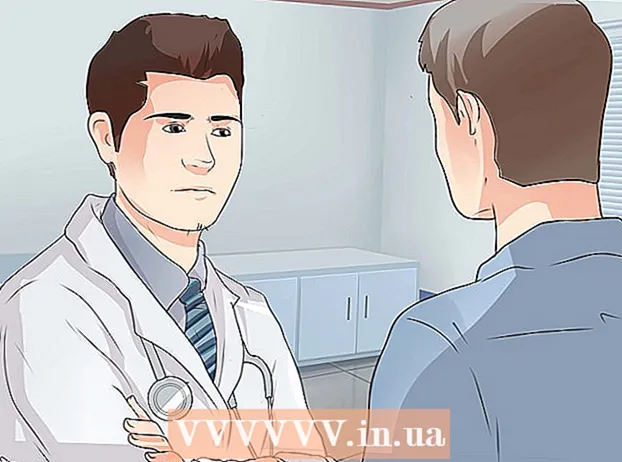Szerző:
Frank Hunt
A Teremtés Dátuma:
16 Március 2021
Frissítés Dátuma:
1 Július 2024

Tartalom
Tehát egy vadonatúj iPad kezébe került, és most meg akarja győződni arról, hogy a legtöbbet hozza ki belőle? Ez az útmutató pillanatok alatt megkezdi és letölti az alkalmazásokat!
Lépni
3. módszer 1: Kezdés
 Győződjön meg arról, hogy iPadje teljesen fel van töltve. Az akkumulátor maximális kihasználása érdekében jó, ha az iPad első töltése előtt teljesen feltölti. Általában az akkumulátor körülbelül 40% -osan feltöltődik, amikor a gyárból kerül ki.
Győződjön meg arról, hogy iPadje teljesen fel van töltve. Az akkumulátor maximális kihasználása érdekében jó, ha az iPad első töltése előtt teljesen feltölti. Általában az akkumulátor körülbelül 40% -osan feltöltődik, amikor a gyárból kerül ki.  Futtassa a kezdeti beállítást. Ha ez az első alkalom az iPad használatára, akkor az indulás előtt számos beállítást be kell állítania. Az iPad bekapcsolásakor a Setup Assistant automatikusan elindul.
Futtassa a kezdeti beállítást. Ha ez az első alkalom az iPad használatára, akkor az indulás előtt számos beállítást be kell állítania. Az iPad bekapcsolásakor a Setup Assistant automatikusan elindul. - Konfigurálja a helyszolgáltatásokat. Ez a szolgáltatás nyomon követi, hogy hol van iPadje, és az azt kérő alkalmazások megadják-e a szükséges adatokat. Ez hasznos lehet térképalkalmazásokhoz és közösségi média alkalmazásokhoz. Kapcsolja ki, ha akarja.
- Használja a Setup Assistant a vezeték nélküli hálózat beállításához. Az iPad vezeték nélküli hálózatokat keres a jeltartományán belül. Válassza ki azt a hálózatot, amelyhez csatlakozni szeretne, és adja meg a csatlakozáshoz szükséges hozzáférési kódokat.
- Miután sikeresen létrehozta a kapcsolatot, a kapcsolaterősség jelző megjelenik az állapotsorban.
- Írja be vagy hozza létre Apple ID-jét. Erre szükséged lesz az iCloud fájljainak eléréséhez, valamint az iTunes segítségével történő vásárlásokhoz. A fiók létrehozása ingyenes.
- Állítsa be az iCloud szolgáltatást. Ez a szolgáltatás biztonsági másolatot készít az összes képről, névjegyről, alkalmazásról, dokumentumról stb. Egy távoli szerveren. Ez azt jelenti, hogy bármelyik számítógépről hozzáférhet a fájlokhoz, és biztonsági másolatot készíthet az iPadről anélkül, hogy az eszközt számítógéphez kellene csatlakoztatnia.
 Ismerkedjen meg a felhasználói felülettel. Az ikonokat úgy mozgathatja, hogy megérinti és lenyomva tartja az ikont. Az ikonok rezegni fognak, majd áthúzhatja őket a képernyőn, hogy tetszés szerint rendezze őket.
Ismerkedjen meg a felhasználói felülettel. Az ikonokat úgy mozgathatja, hogy megérinti és lenyomva tartja az ikont. Az ikonok rezegni fognak, majd áthúzhatja őket a képernyőn, hogy tetszés szerint rendezze őket. - A képernyő alsó felében találhatók azok az alkalmazások, amelyekről az Apple azt gondolja, hogy az átlagfelhasználó nyitja meg a leggyakrabban. Ezek attól függetlenül megjelennek, hogy melyik kezdőképernyőn tartózkodik. Megváltoztathatja őket az ikonok mozgatásával.
2/3 módszer: Mail beállítása
 Érintse meg a Levelek ikonokat a kezdőképernyő alsó sávjában. Ez megnyitja az e-mail alkalmazás üdvözlő képernyőjét, és lehetővé teszi a beállítások konfigurálását.
Érintse meg a Levelek ikonokat a kezdőképernyő alsó sávjában. Ez megnyitja az e-mail alkalmazás üdvözlő képernyőjét, és lehetővé teszi a beállítások konfigurálását.  Válassza ki az e-mail szolgáltatást. Ha a listában szereplő szolgáltatások egyikét használja, koppintson rá, és írja be a szükséges információkat. Általában szüksége lesz egy e-mail címre és jelszóra a kiválasztott szolgáltatáshoz.
Válassza ki az e-mail szolgáltatást. Ha a listában szereplő szolgáltatások egyikét használja, koppintson rá, és írja be a szükséges információkat. Általában szüksége lesz egy e-mail címre és jelszóra a kiválasztott szolgáltatáshoz.  Állítson be egy ismeretlen e-mail címet. Ha e-mail címe nincs a listán, akkor ezeket az információkat manuálisan kell megadnia. Válassza az Egyéb, majd a Fiók hozzáadása lehetőséget az Üdvözlő e-mail képernyőn.
Állítson be egy ismeretlen e-mail címet. Ha e-mail címe nincs a listán, akkor ezeket az információkat manuálisan kell megadnia. Válassza az Egyéb, majd a Fiók hozzáadása lehetőséget az Üdvözlő e-mail képernyőn. - Adja meg nevét, e-mail címét és jelszavát az e-mail fiókjához, valamint egy leírást (Munkahely, Otthon stb.). Érintse meg a Mentés elemet.
- Szüksége van az e-mail szolgáltató gazdagépére. Meg kell találnia az e-mail szolgáltatójának súgó oldalán.
3/3-as módszer: Új alkalmazások telepítése
 Nyissa meg az App Store-t. Sok ingyenes és kereskedelmi alkalmazás érhető el. Kereshet kategória, népszerűség vagy konkrét alkalmazás alapján. A fizetős alkalmazásokhoz iTunes kártyára van szükség, amelyet megvásárolhat a boltban, vagy bankszámla adatait.
Nyissa meg az App Store-t. Sok ingyenes és kereskedelmi alkalmazás érhető el. Kereshet kategória, népszerűség vagy konkrét alkalmazás alapján. A fizetős alkalmazásokhoz iTunes kártyára van szükség, amelyet megvásárolhat a boltban, vagy bankszámla adatait. - A hitelkártyaadatok megadásához lépjen a Kezdőképernyőre, és koppintson a Beállítások elemre. Válassza az iTunes és alkalmazásboltok lehetőséget. Válassza ki az Apple azonosítóját, és írja be a jelszavát. A Szerkesztés részben válassza a Fizetési információk lehetőséget. Adja meg hitel- vagy betéti kártya adatait, és koppintson a Kész gombra.
 Tekintse meg az értékeléseket és követelményeket. Alkalmazás vásárlása előtt bölcs dolog elolvasni számos felhasználói véleményt, és megtudni, mit gondoltak róla. Ellenőrizze a rendszer követelményeit is. Néhány régebbi alkalmazás nincs optimalizálva az újabb iPad-ekre, és előfordulhat, hogy egyáltalán nem működnek megfelelően.
Tekintse meg az értékeléseket és követelményeket. Alkalmazás vásárlása előtt bölcs dolog elolvasni számos felhasználói véleményt, és megtudni, mit gondoltak róla. Ellenőrizze a rendszer követelményeit is. Néhány régebbi alkalmazás nincs optimalizálva az újabb iPad-ekre, és előfordulhat, hogy egyáltalán nem működnek megfelelően. - Az alkalmazás kompatibilis eszközeinek áttekintése megjelenik a Rendszerkövetelmények részben. Győződjön meg arról, hogy véletlenül nem vásárol olyan alkalmazást az iPhone készülékhez, amely nem kompatibilis az iPad készülékkel.
 Miután kiválasztott egy alkalmazást letöltésre, egy ikon jelenik meg a kezdőképernyőn, valamint a letöltési sáv. Ez a sáv megmutatja, hogy mennyi időbe telik a letöltés és a telepítés befejezése.
Miután kiválasztott egy alkalmazást letöltésre, egy ikon jelenik meg a kezdőképernyőn, valamint a letöltési sáv. Ez a sáv megmutatja, hogy mennyi időbe telik a letöltés és a telepítés befejezése.  Az alkalmazásokat úgy kategorizálhatja, hogy egymásra húzza őket. Ezzel mappákat hozhat létre, amelyek segítségével megakadályozhatja, hogy a kezdőképernyő rendetlenség legyen.
Az alkalmazásokat úgy kategorizálhatja, hogy egymásra húzza őket. Ezzel mappákat hozhat létre, amelyek segítségével megakadályozhatja, hogy a kezdőképernyő rendetlenség legyen.